Feststellen, ob Sie 32-Bit- oder 64-Bit-Windows haben
Einige Windows-Programme sind für die 32-Bit-Version konzipiert, andere für die 64-Bit-Version, und viele Programme können in beiden Umgebungen ausgeführt werden.
In jedem Fall möchten Sie möglicherweise wissen, ob Sie die 32-Bit- oder die 64-Bit-Version von Windows ausführen. (Diese Informationen sind besonders wichtig, wenn Sie einige der Gerätelaufwerke auf Ihrem System aktualisieren möchten. Sie müssen entweder 32-Bit- oder 64-Bit-Treiber verwenden, die Ihrer 32-Bit- oder 64-Bit-Version von Windows entsprechen.)
Wie Sie überprüfen, ob Sie 32-Bit- oder 64-Bit-Windows ausführen, hängt von der verwendeten Windows-Version ab:
-
Wenn Sie Windows 7 verwenden, klicken Sie auf die Schaltfläche Start, klicken Sie mit der rechten Maustaste auf Computer und wählen Sie Eigenschaften.
Wenn Sie Windows 8 oder Windows 10 verwenden, klicken Sie auf Systemsteuerung anzeigen (eine gute Möglichkeit besteht darin, Win + X * zu drücken, um ein Kontextmenü unten links auf dem Bildschirm anzuzeigen Wählen Sie Systemsteuerung), klicken Sie auf System und Sicherheit und schließlich auf System.
Unabhängig davon, ob Sie Windows 7 oder 8 verwenden, werden Informationen zu Ihrem System angezeigt. (Siehe Abbildung 1.)
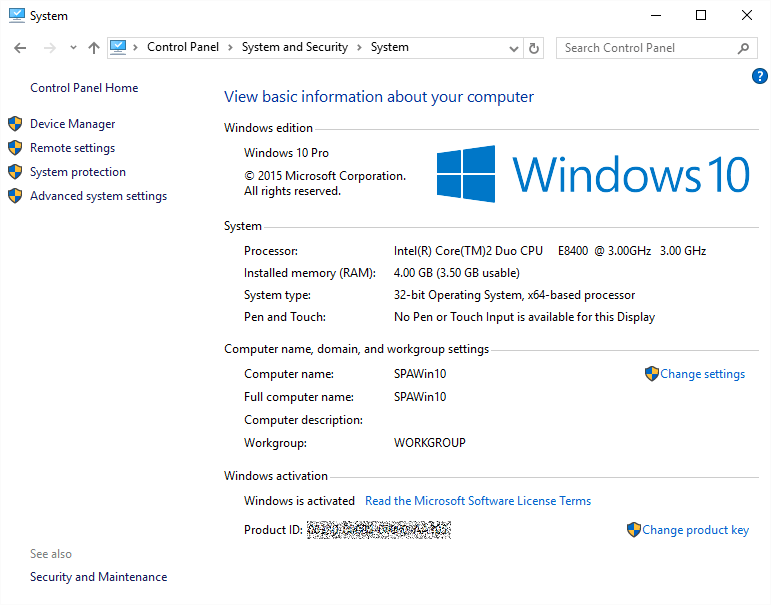
Abbildung 1. Überprüfen, ob Sie 32-Bit- oder 64-Bit-Windows ausführen.
Schauen Sie in die Mitte des Dialogfelds und Sie sollten Informationen mit der Bezeichnung „Systemtyp“ sehen. Hier können Sie sehen, ob Sie die 32-Bit- oder 64-Bit-Version des Windows-Betriebssystems ausführen.
Dieser Tipp (11883) gilt für Windows 7, 8 und 10.